手机耳机怎么连台式电脑
更新时间:2023-11-19 14:37:47来源:神宙游戏浏览量:
手机耳机怎么连台式电脑,在现代社会中手机耳机已经成为我们生活中不可或缺的一部分,当我们想要将手机耳机连接到台式电脑上时,可能会遇到一些困惑。特别是在使用win10操作系统的台式电脑上,我们可能会想知道如何通过蓝牙将耳机与电脑连接起来。在本文中我们将介绍一些简单的步骤和方法,帮助您轻松地将手机耳机与win10台式电脑连接起来,从而享受高品质的音乐和通话体验。
win10电脑蓝牙耳机连接方法
操作方法:
1、点击电脑右下角的蓝牙图标;
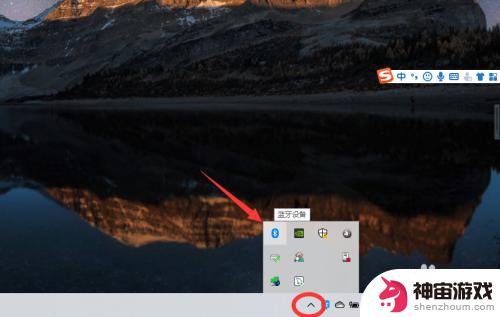
2、如果没有蓝牙图标,先从设置中开启蓝牙功能;
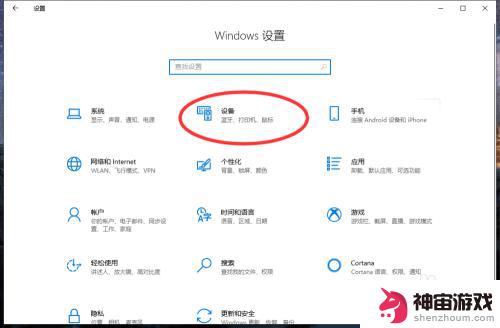
3、然后点击【显示设备】或者【打开设置】;
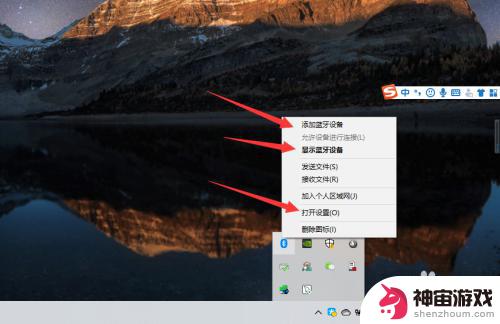
4、点击【添加蓝牙或其他设备】;

5、在添加设备中选择蓝牙;
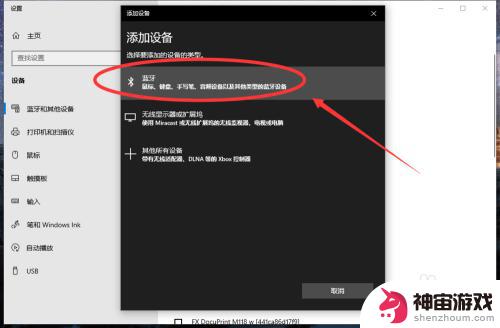
6、搜索到蓝牙设备(蓝牙耳机)并连接;
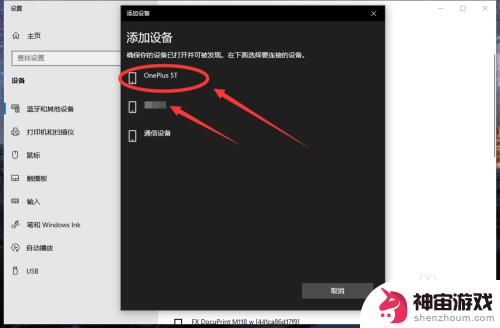
7、在音频设备中,点击连接即可。
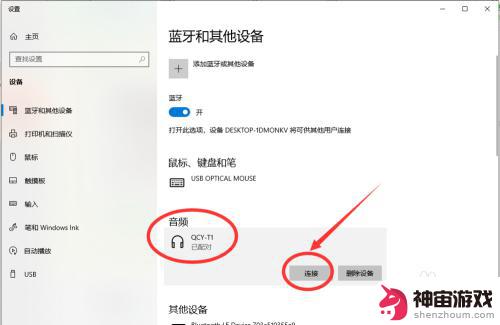
8.总结:
1、点击电脑右下角的蓝牙图标;
2、如果没有蓝牙图标,先从设置中开启蓝牙功能;
3、然后点击【显示设备】或者【打开设置】;
4、点击【添加蓝牙或其他设备】;
5、在添加设备中选择蓝牙;
6、搜索到蓝牙设备(蓝牙耳机)并连接;
7、在音频设备中,点击连接即可。
以上就是手机耳机如何连接到台式电脑的全部内容,如果您遇到这种情况,您可以按照以上方式解决,希望这能对大家有所帮助。
- 上一篇: 怎么卸载抖音软件
- 下一篇: 抖音私信找不到视频聊天图标
热门教程
猜您喜欢
最新手机软件
- 1
- 2
- 3
- 4
- 5
- 6
- 7
- 8
- 9
- 10
















